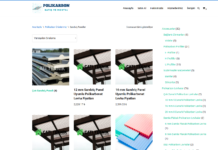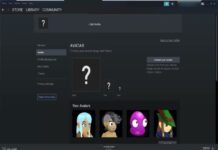Herkese merhaba, bu yazıda size Microsoft Outlook’tan e-postaları nasıl indireceğinizi göstereceğiz. Microsoft Outlook, hem Windows hem de Mac OS’de bulunan popüler e-posta istemcisidir. Kullanıcılar harika özellikleri ve özelleştirilebilir arayüzü ile kullanabilirler. IMAP, POP, Exchange, Microsoft 365, SMTP vb. gibi farklı e-posta sunucularından birden çok e-posta hesabı eklemek kolaydır. Aşağıdaki makale, Outlook hesabınızdan fazla zaman ve enerji harcamadan e-posta indirmenin tüm yöntemlerini gösterecektir. O halde daha fazla gecikmeden başlayalım.
Microsoft Outlook, Microsoft Exchange Server e-postalarına erişerek e-posta göndermek ve almak için kullanılan tercih edilen e-posta hizmetidir. Outlook ayrıca kişi, e-posta takvimi ve görev yönetimi özelliklerine erişim sağlar. Outlook ayrıca, Outlook’tan web’e göz atmanıza olanak tanıyan harika bir özellik sunar.
Microsoft Outlook bağımsız bir uygulama olarak kullanılabilir, ancak aynı zamanda Microsoft Office paketinin ve Microsoft Excel ve PowerPoint’i de içeren Office 365’in bir parçasıdır. Outlook, bağımsız bir kişisel e-posta yazılımı olarak kullanılabilir ve iş kullanıcıları Outlook’u çok kullanıcılı bir yazılım olarak kullanabilir. Google Takvim’i Outlook’a bile aktarabilirsiniz
Microsoft Outlook’tan E-postalar İndirme
Microsoft Outlook e-postalarını indirin – web
Adım 1: Outlook web’i açın.
Adım 2: İndirmek istediğiniz mesajı arayın (gelen kutusu sütununda göründüğünden emin olun).
Adım 3: Yeni Mesaj’a tıklayın.
Adım 4: Gelen kutusu sütunundan mesajı tıklayıp sürükleyin ve yeni mesajın üzerine bırakın.
Adım 5: Bir alıcı ve konu ekleyin ve gönderin.
Adım 6: Mesajı kendinize gönderdiğinizi varsayarsak, diğer eklentiler gibi EML dosyası olarak indirebileceksiniz.

Microsoft Outlook e-postalarını indirin – masaüstü
Adım 1: Masaüstünüzde Outlook’u açın.
Adım 2: İndirmek istediğiniz mesaja çift tıklayın.
Adım 3: Mesaj yeni bir pencerede açılacaktır.
Adım 4: Yeni pencerede Dosya>Farklı kaydet seçeneğine gidin.
Adım 5: Mesajı MSG formatında kaydedin.
Adım 6: MSG to EML web uygulamasını ziyaret edin.
Adım 7: MSG dosyasını yükleyin ve indir butonuna tıklayın.
Adım 8: EML dosyasını kaydedin.